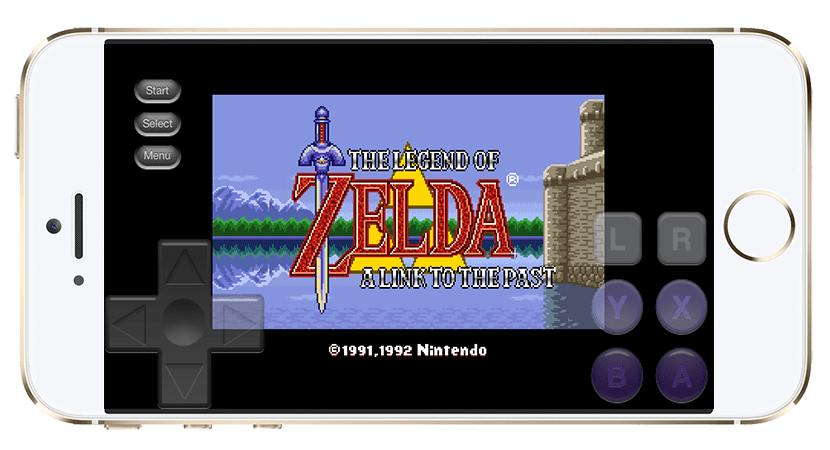
Varmasti ne teistä, jotka ovat syntyneet tällä vuosisadalla, ajattelevat jo, että tänään saatavilla olevissa videopeleissä on kaikki mitä voitte toivoa. On todennäköistä, että näin on, mutta ne meistä, jotka olemme syntyneet paljon aikaisemmin, ajattelevat kyllä, että he ovat erittäin, erittäin hyviä, mutta sillä ei ole viehätystä, jota 80-luvun tai XNUMX-luvun alun peleillä oli, etenkin klassisista konsoleista, kuten SEGA-aallot nintendo. Onneksi tänään meillä on myös käytettävissä emulaattorit toistaa näitä nimikkeitä uusimmilla laitteilla, kuten iPhonella tai iPadilla.
Ongelmana on, että Apple ei halua hyväksyä sovelluskaupoissaan sovelluksia, jotka eivät ole aivan kuten he haluavat. Tämä tarkoittaa, että siellä on paljon hienoja sovelluksia, eivätkä niin suuret sovellukset pääse App Storeen, mutta se tarkoittaa myös, että emulaattorit eivät ole siellä tervetulleita. Tästä syystä, jos haluamme käyttää joitain emulaattoreita, meidän on tehtävä se epävirallisella tavalla, kuten vankilasta rikkoutuneesta laitteesta. Tässä artikkelissa näytämme sinulle, kuinka voit pelata klassisia Nintendo-pelejä iPhone ja iOS 8 ilman karkaaminen.
Nintendo-pelit iOS 8: lla ilman jailbreakia
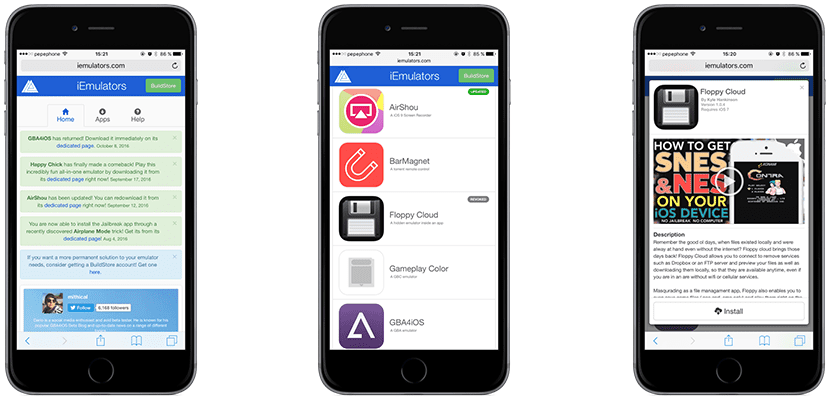
Ensinnäkin haluaisin selittää, että voin käyttää tätä menetelmää sinun on käytettävä päivämäärä temppu. Selitämme sen tarkemmin jäljempänä, mutta varoittamatta ensin, että Apple sulki tämän virheen kauan sitten, joten se on saatavana vain iOS 8: ssa (ei kaikissa) ja aikaisemmin. Jos käytät uudempaa versiota, tämä temppu ei toimi sinulle. Se edellyttää seuraavaa:
- Avaamme iPhonen / iPod Touchin tai iPadin asetukset.
- Menemme kohtaan Yleiset / päivämäärä ja aika.
- Seuraavaksi poistamme automaattisen säädön käytöstä, jotta voimme siirtyä seuraavaan vaiheeseen.
- Nyt meidän on vaihdettava päivämäärä ja asetettava se 8. elokuuta 2014. Kyllä, joudut liukumaan jonkin aikaa, kunnes saavut kyseiseen päivämäärään.
- Nyt avataan Safari ja pääsy TÄMÄ LINK, kaikki iOS-laitteelta.
- Edellisellä verkkosivustolla, joka koskee iEmulatorsia, meillä on monia sovelluksia, joita emme löydä App Storesta. Meidän on etsittävä SiOSia, vaikka on myös toinen vaihtoehto, joka voi toimia myös nimellä Provenance (joka sallii myös SEGA-nimikkeiden soittamisen).
- Menemme sovelluksen osioon ja kosketamme sisällä «Asenna».
- Ponnahdusikkuna tulee näkyviin, ja asennus on hyväksyttävä.
- Kun emulaattorin asennus on valmis, voimme laittaa päivämäärän takaisin sellaiseksi kuin meillä oli. Jos näemme virheilmoituksen, yritämme uudelleen koskettamalla "Yritä uudelleen".
Kuinka kauan voin pelata näitä emulaattoreita?
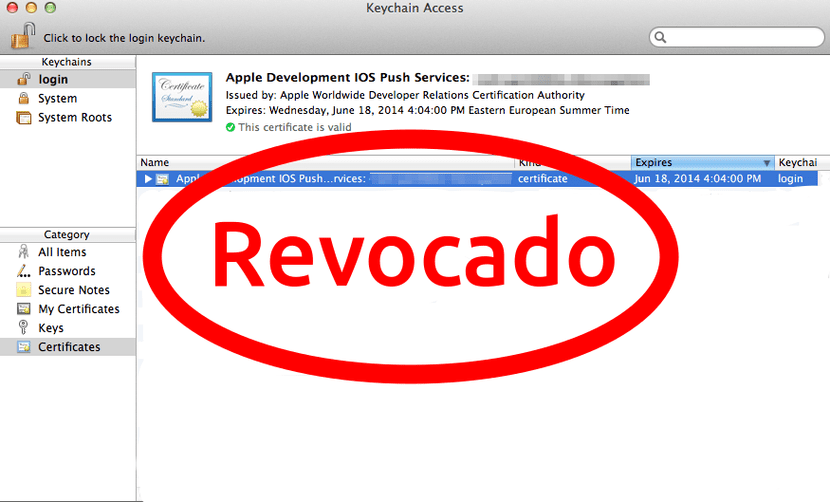
En tiedä, oletko kysynyt itseltäsi tämän kysymyksen vai oletko kohdannut ongelman, että emulaattori sulkeutuu heti, kun avaat sen. Jos sinulle tapahtuu, sinun on vain oltava kärsivällinen. Ne, jotka lataavat nämä emulaattorit ja Apple, pelaavat aina kissaa ja hiirtä: jotkut allekirjoittavat emulaattorit yritystodistuksella ja lataavat sen, jotta kuka tahansa käyttäjä voi asentaa sen joko jailbreakilla tai ilman sitä, Apple etsii ja peruuttaa ne vain löytää ne. Kun varmenne peruutetaan, sovellusta ei voi enää avata.
IEmulaattorien samalla sivulla he asettavat yleensä tietoa emulaattorin varmenteen tilasta. Jos se kumotaan, emme voi käyttää sitä, ennen kuin he lähettävät uudelleen version, jolla on voimassa oleva varmenne. Kuten aiemmin mainitsin, sinun on oltava kärsivällinen.
Xcode-emulaattorien asentaminen
Jos olet saapunut tänne iOS 9: n julkaisun jälkeen, sinun on myös tiedettävä, että emulaattorit voidaan asentaa Apple-työkalulla Xcode. Xcode on työkalu luoda ohjelmistoja macOS: lle, iOS: lle, tvOS: lle ja watchOS: lle, ja voimme allekirjoittaa emulaattorit itse ja käyttää niitä. Tässä selitämme miten:
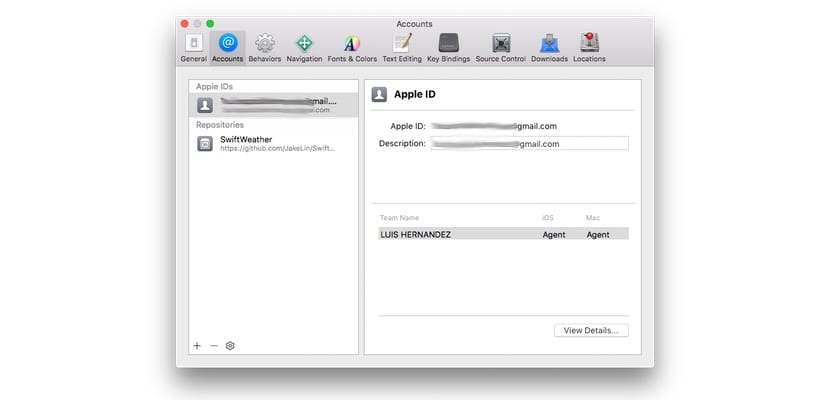
- Jos emme olisi tehneet sitä aiemmin, meidän on lisättävä ilmainen kehittäjätilimme Xcodeen. Siirrymme kohtaan Asetukset/Tilit ja lisäämme sen. Jos et tiedä, miten kehittäjätili luodaan, tässä on lisätietoja. Älä ole huolissasi hinnasta, koska tätä varten on vain välttämätöntä, että tilimme on rekisteröity kehittäjäksi, vaan ilmainen versio.
- Seuraavaksi tarvitsemme projektin URL-osoitteen. Tämä URL-osoite on yleensä GitHubista, ja jokaisella emulaattorilla on linkki GitHub-projektiin, josta löydämme meidät kiinnostavan URL-osoitteen. Tässä vaiheessa meidän on päästävä projektiin.
- Seuraavaksi valitsemme meidät kiinnostavan URL-osoitteen, joka on kuvakaappauksessa merkitty.
- Katsotaanpa nyt lähde ohjaus /Kassa.
- Odotamme projektin lataamista.
- Jos seuraavassa ikkunassa on «master» -vaihtoehto, valitsemme sen ja napsautamme Seuraava. Jos meillä ei ole tätä vaihtoehtoa, valitsemme minkä tahansa muun ja testaamme.
- Jonkin ajan kuluttua, joka voi olla pitkä, meidän on korjattava joitakin ongelmia, jotka yleensä ilmenevät, mutta ensin valitsemme laitteemme vasemman yläkulman paneelista.
- Indikaattorin nimessä muutetaan mitä "com" ja sovelluksen nimi ovat. Täällä on yleensä lempinimi, joten laitamme minkä tahansa muun lempinimen. Esimerkki olisi com.Aperricio.Joo.
- Valitse avattavasta valikosta kehittäjätilisi.
- Lopuksi napsautamme toistopainiketta (oikealle osoittava kolmio) ja odotamme sovelluksen asentamista.
On vain yksi ongelma: varmenne lakkaa toimimasta seitsemän päivää myöhemmin myönnettävä. Kun tämä aika on kulunut, koko prosessi on tehtävä uudelleen. Sertifikaatti oli alun perin voimassa kolme kuukautta, mutta Apple päätti, että se ei ollut heille hyvä tarjous, ja laski sen viikkoon.
Toisaalta maksetut kehittäjätEli ne, jotka voivat kehittää sovelluksia, voivat allekirjoittaa sertifikaatit ja ne kestävät koko vuoden. Nämä kehittäjät maksavat 99 euron vuosimaksun, ja parasta olisi olla onni tavata yksi heistä ja pyytää heitä allekirjoittamaan meille kaikki emulaattorit tai sovellukset, joita ei sallita App Storessa.
Tiedätkö jo, kuinka emulaattorit asennetaan iOS 8: een ilman jailbreakia?
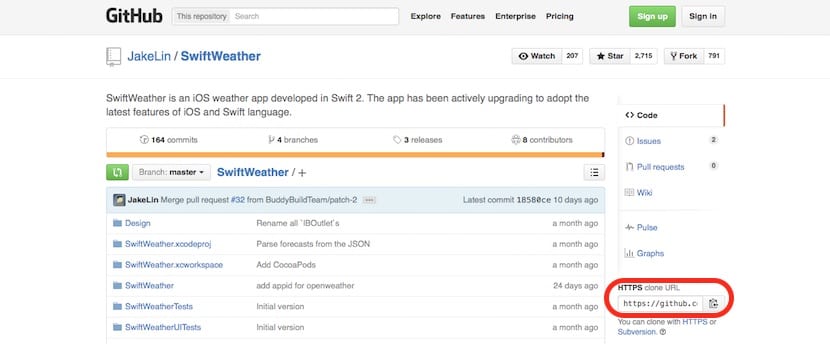
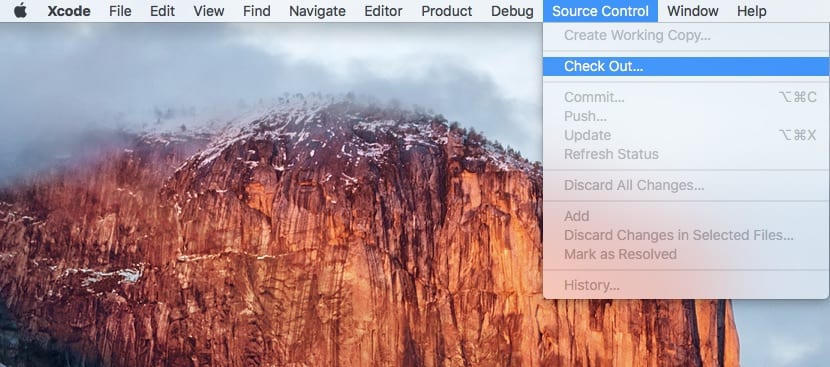
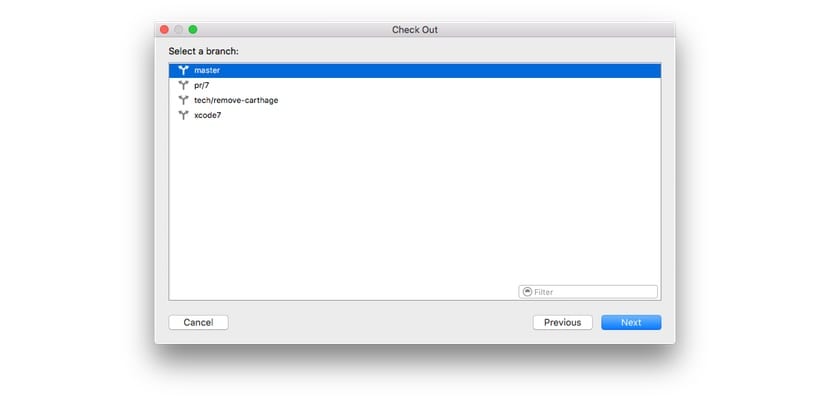

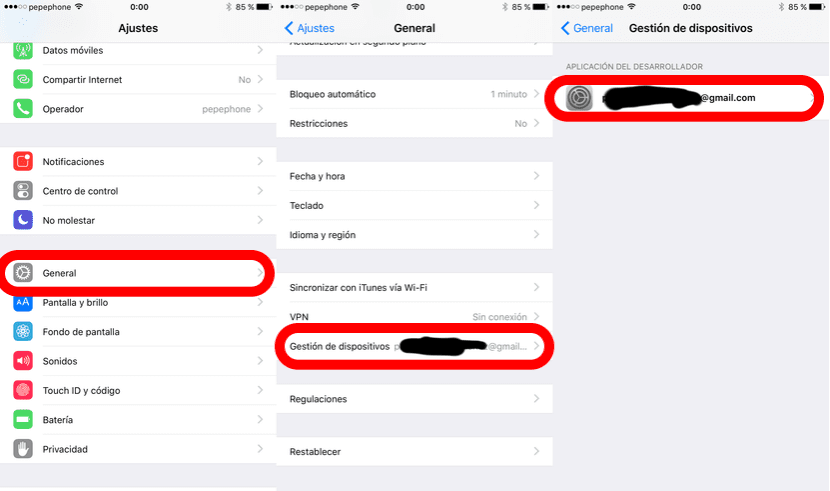
Tämä koskee myös iPadia?